Lastpass, pengurus kata laluan selamat, tersedia pada komputer dan mudah alih dengan versi percuma sebelum ini. Ia baru-baru ini mengumumkan bahawa pengguna dengan versi percuma pengurus kata laluan akan mempunyai akses tanpa had kepada hanya satu peranti dan bukan dua, seperti yang berlaku sebelum ini. Pengguna boleh memilih sama ada peranti, komputer atau mudah alih, dan menggunakannya sebagai peranti aktif mereka.
Pengumuman baru-baru ini telah menimbulkan kebimbangan di kalangan sebahagian besar yang menggunakan versi percuma. Dan kini ramai yang mencari perkhidmatan percuma alternatif yang serupa dengan Lastpass. Syukurlah, lebih mudah untuk mengeksport data LastPass anda dan hampir semua perkhidmatan alternatif menyokong pengimportan data daripada fail yang dieksport Lastpass.
Mengeksport Kata Laluan Lastpass dan Data Lain
Untuk mengeksport kata laluan LastPass dan data lain, buka bilik kebal Lastpass (pergi ke lastpass.com dan log masuk dengan akaun anda). Kemudian, pilih 'Pilihan Lanjutan' daripada senarai di sebelah kiri.
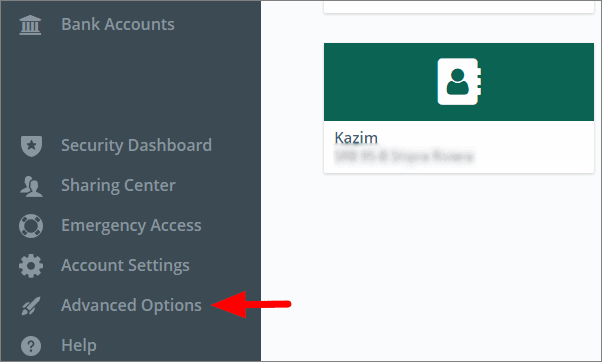
Seterusnya, pilih 'Eksport' daripada menu.
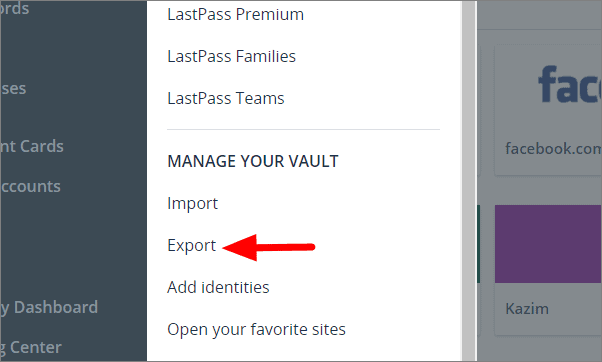
Untuk mengeksport, anda dikehendaki memberikan kata laluan akaun Lastpass anda. Masukkan kata laluan dalam kotak di bawah 'Kata Laluan Utama' dan kemudian klik pada 'Teruskan' di bahagian bawah.
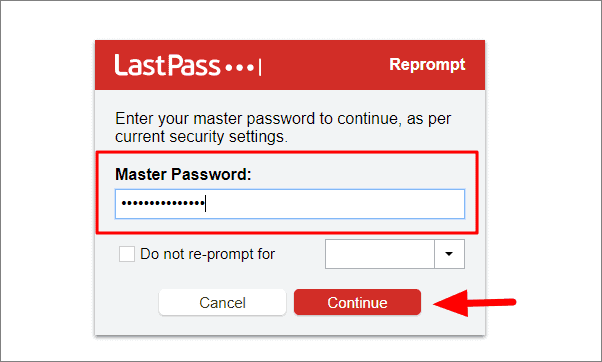
Kata laluan dan data lain yang disimpan dalam bilik kebal Lastpass kini dimuat turun ke sistem anda dalam format CSV (Nilai Dipisahkan Koma). Fail boleh diakses dari bar muat turun di bahagian bawah, cuma klik padanya untuk membuka fail.
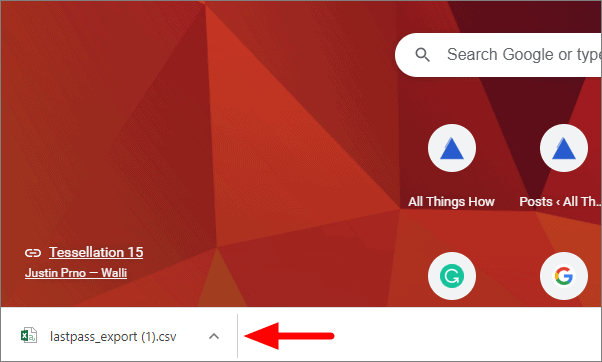
Data bilik kebal Lastpass anda yang lengkap kini dibuka dalam fail Excel untuk anda akses.
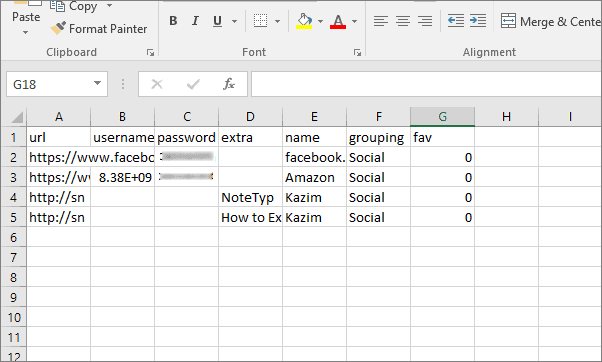
Memandangkan anda telah mengeksport data, anda boleh mengimportnya dengan mudah ke platform lain yang serupa atau hanya menyimpannya dalam sistem anda, sekiranya anda memerlukannya untuk log masuk selepas Lastpass menamatkan pilihan berbilang peranti untuk versi percuma.
